Cuprins arată
HDR automat Imagini frecvente Comutare automată a obiectivului Înregistrare video în modul FotoNumăr de imagini după temporizator Declanșare mai rapid Timp de expirare a camerei Previzualizare curățată pe ecranele HDMI
Deși avem și uimitoarea aplicație Expert Raw cu funcții avansate ale camerei, aceasta este disponibilă numai pentru anumite dispozitive Samsung Galaxy din seria Ultra. Puteți încerca, de asemenea, Google Camera pentru Samsung.
Moderatorul comunității Samsung (Coreea) a anunțat Camera Assistant care detaliază toate funcțiile de mai jos.
Funcțiile aplicației Camera Assistant și jurnalul modificărilor
Aplicația Camera Assistant vine cu următoarele caracteristici:
HDR automat
HDR, care a fost aplicat automat din One UI 4.1, poate fi utilizat prin setarea Pornit/Dezactivat în Aplicația Camera Assistant.
Când HDR este activat, zonele luminoase saturate sunt bine exprimate în condiții de iluminare de fundal prin sintetizarea mai multor fotografii.
Dacă doriți să obțineți o fotografie cu a s fundal ușor mai luminos, încercați să dezactivați HDR.
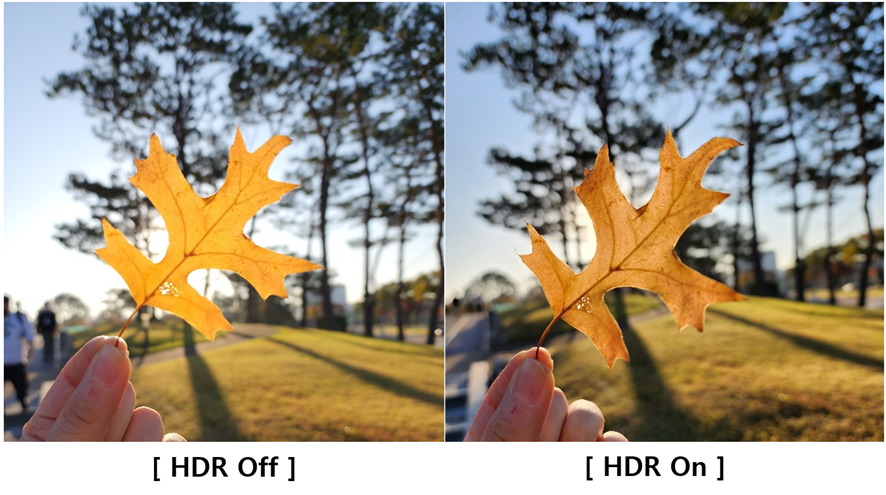
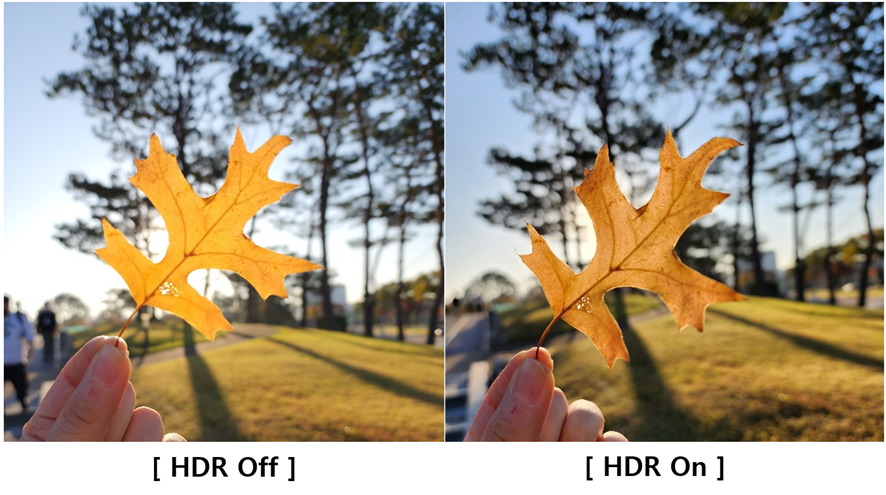 Îmbunătățește imaginile
Îmbunătățește imaginile
Puteți folosi aplicația Camera Assistant pentru a selecta textura fotografiilor dvs.
Activați opțiunea când doriți o expresie moale a pielii foto și o expresie moale a părului și întoarceți-o dezactivat atunci când doriți fotografii detaliate și cu textura vii.
Această funcție este aplicată numai în modul foto și modul portret.
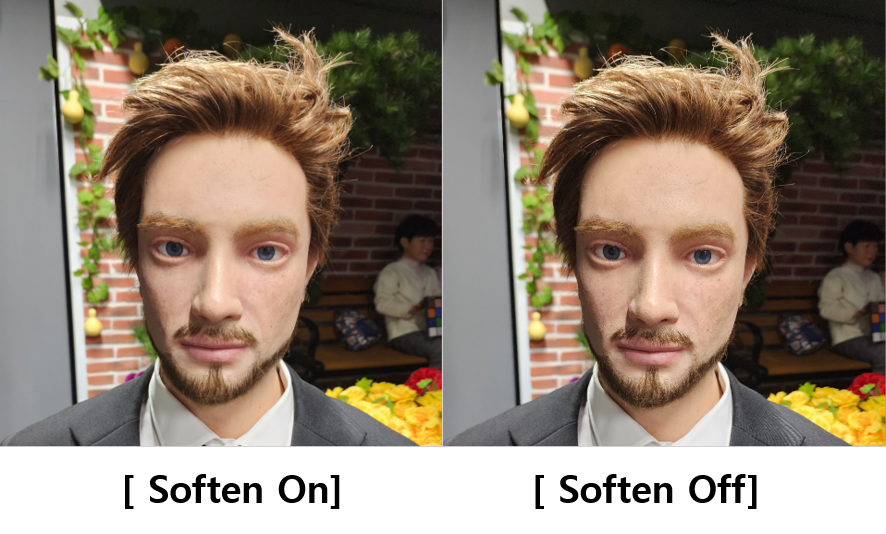
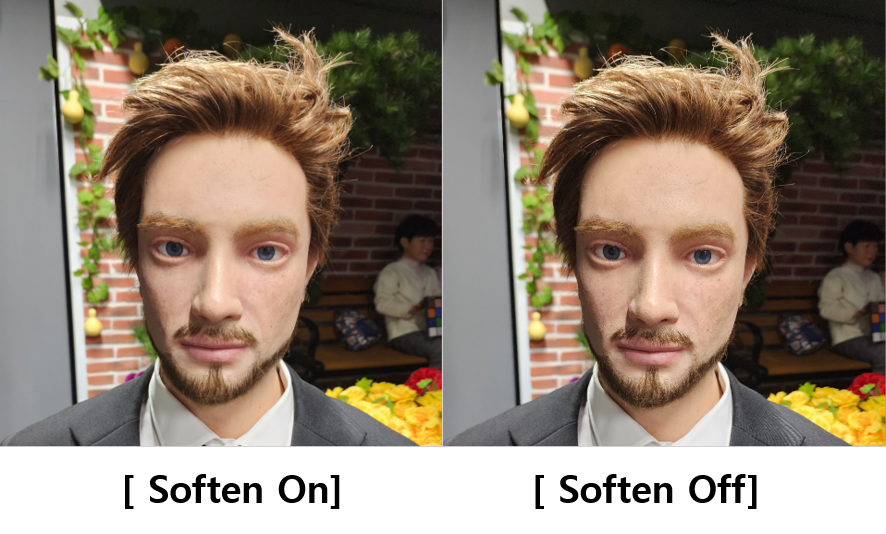 Comutarea automată a obiectivului
Comutarea automată a obiectivului
Aplicația Asistent pentru cameră poate comuta automat camera lentilele era în funcție de luminozitatea mediului ambiant și distanța obiectului.
Opțiunile includ:
– PORNIT: la mărire de 3x sau mai mare, trece automat la un obiectiv cu unghi larg atunci când iluminarea unui obiect întunecat sau de aproape, permițând zoomului digital să obțină fotografii bine focalizate și luminoase.
– Dezactivat: Chiar și atunci când fotografiați în medii cu lumină scăzută sau în apropierea obiectelor la o mărire de 3x sau mai mare, Fotografia clară cu zoom optic este posibilă cu un teleobiectiv fără schimbarea obiectivului.
( Cu toate acestea, focalizarea poate fi nefocalizată sau rezultatul poate fi ușor întunecat )
Înregistrare video în modul Fotot strong>
În modul foto, puteți activa/dezactiva funcția Quick Take pentru a înregistra un film apăsând lung butonul de înregistrare.
Dacă v-ați confruntat cu inconvenientul de a înregistra un videoclip atunci când ați accidental apăsați și mențineți apăsat butonul declanșator în timp ce încercați să faceți o fotografie, încercați să dezactivați meniul .
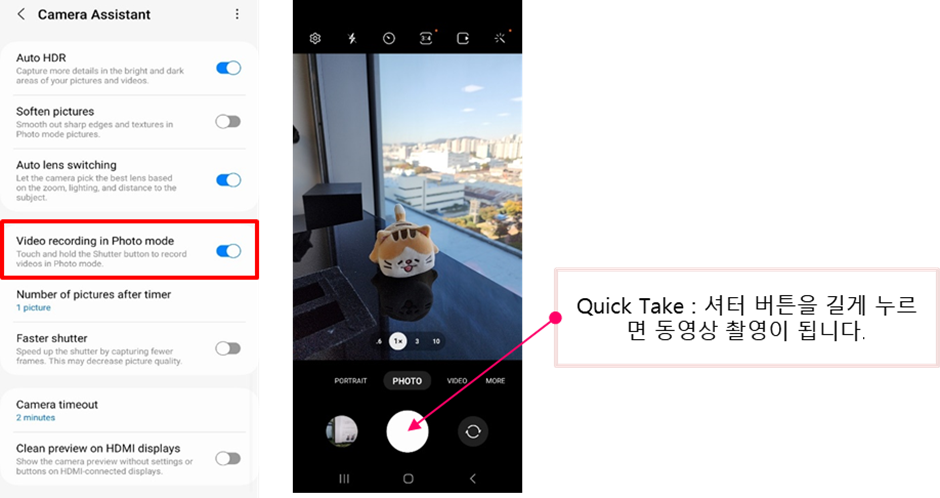

Când setați temporizatorul prin setarea numărului de fotografii (1, 3, 5, 7 ), puți faceți mai comod fotografii continue de la distanță fără să apăsați declanșatorul.
Folosiți această opțiune când doriți să faceți un set de fotografii succesiv fără să apăsați butonul declanșator. S-ar putea să primești din greșeală o fotografie din viața ta.
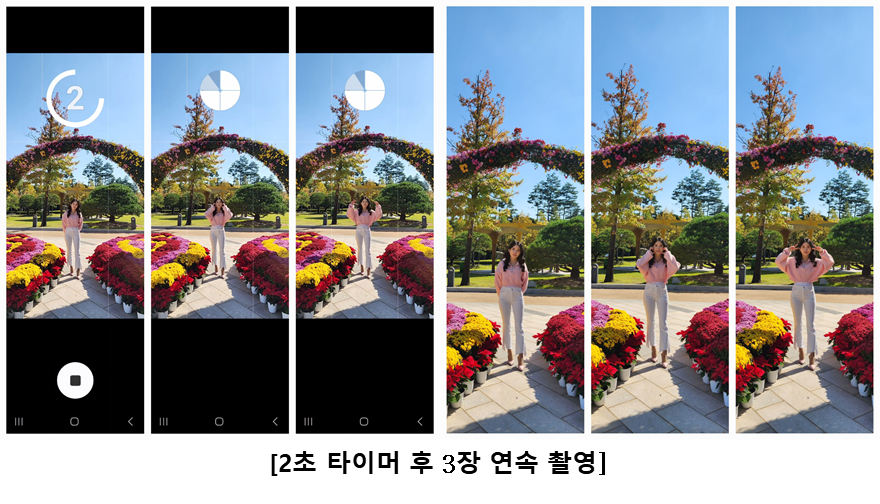
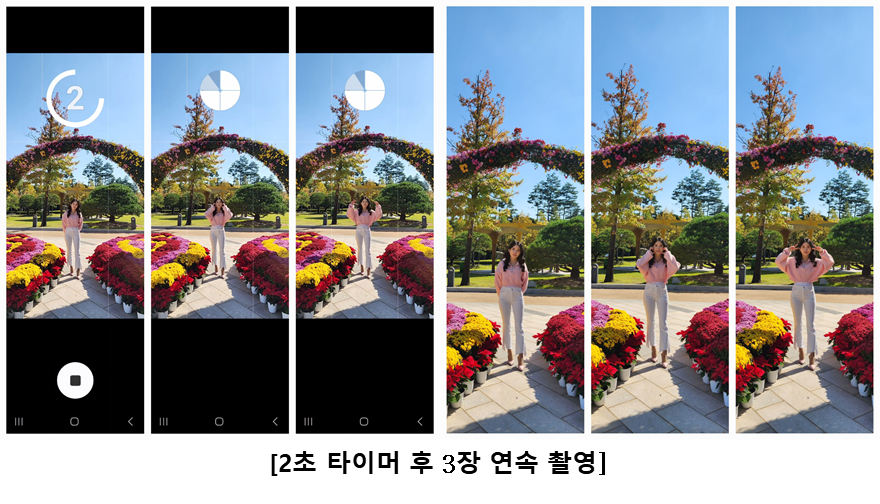 Declanșator mai rapid
Declanșator mai rapid
Acest lucru poate fi selectat atunci când doriți să faceți o serie de fotografii rapide în aplicația Asistent pentru cameră. De fiecare dată când apăsați butonul, puteți experimenta o serie de imagini cu o viteză super-rapidă. În acest moment, oferim doar obiective cu unghi larg în modul foto, dar anul viitor lucrăm din greu pentru a ne asigura că toate obiectivele pot face fotografii rapide. Când doriți să surprindeți mișcarea rapidă a câinelui sau pisicii dvs. iubite, încercați să utilizați declanșatorul Faster pentru a fotografia.
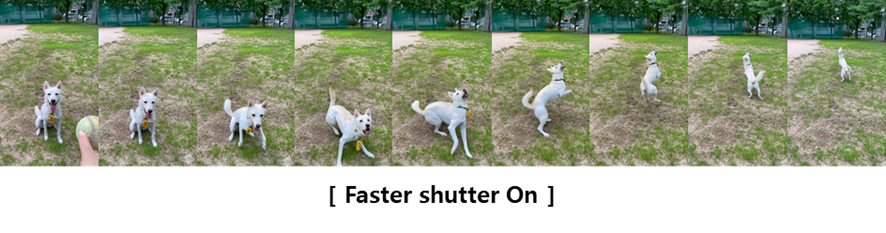

Când camera este pornită, aceasta se va închide automat după 2 minute de inactivitate. Folosiți-l atunci când călătoriți și există multe locuri în care doriți să faceți fotografii, când fotografiați cântărețul dvs. preferat la un concert sau când doriți să păstrați aplicația cameră pornită pentru o perioadă lungă de timp.
În Aplicația Camera Assistant, puteți ajusta durata de timp a aplicației pentru cameră pentru confortul dvs. (1, 2, 5, 10 minute )
Previzualizare curățată pe afișajele HDMI
Atunci când dispozitivul este conectat la un display extern prin HDMI, această funcție permite doar ecranul de previzualizare pură, excluzând interfața de interfață aplicației pentru cameră, care urmează să fie transmisă prin HDMI.
Când utilizați funcția de vizualizare multiplă a televizorului Samsung când înregistrați transmisiuni live sau videoclipuri de antrenament acasă sau dacă este necesară monitorizarea pe un ecran mare, un ecran de previzualizare pur, fără UI ar fi bine.
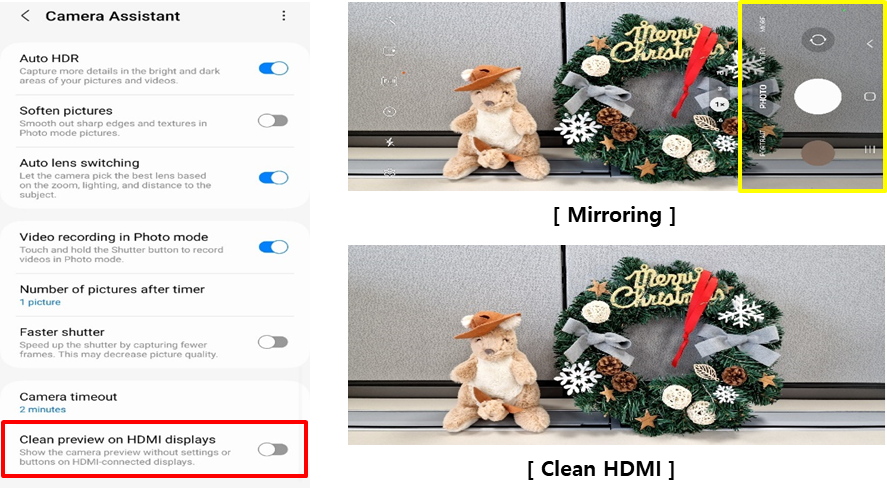
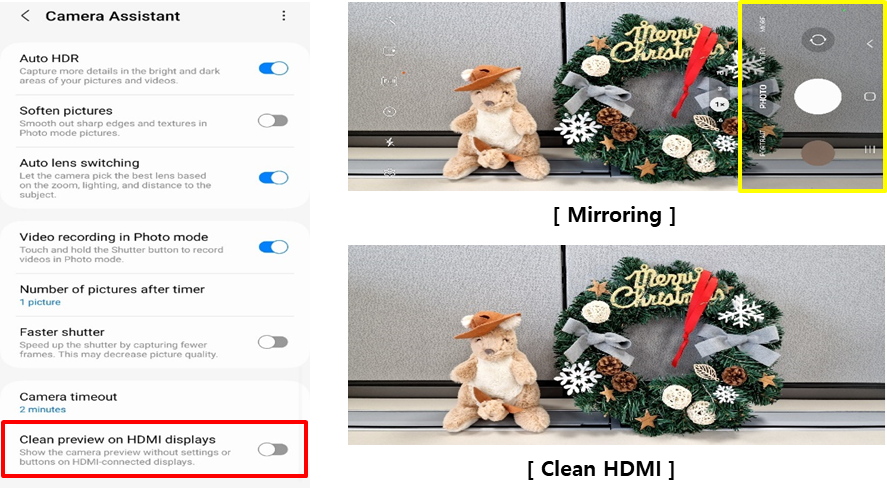
În viitor, multe dintre funcțiile Camera Assistant pe care le utilizați și pe care le apreciați vor fi adăugate la preferințele camerei pe baza feedbackului dvs.
Descărcare cel mai recent APK Asistent pentru cameră
Aplicația Samsung Camera Assistant este disponibilă încă doar în Coreea de Sud. modalitate de a accesa datele necomprimate ale unei imagini (numite RAW), direct de la senzorul camerei.
Rețineți că acesta este un plugin Good Lock. Deci, mai întâi descărcați și lansați Good Lock de aici.
Descărcați din Samsung Galaxy Store
Deci, cum puteți instala aplicația Camera Assistant?
O puteți instala prin căutând aplicația Good Lock sau Galaxy Store.
După instalare, faceți clic pe pictograma Aplicație sau accesați-o prin Good Lock sau după ce rulați Camera, poate fi operată cu funcția de comandă rapidă creată în setările camerei.
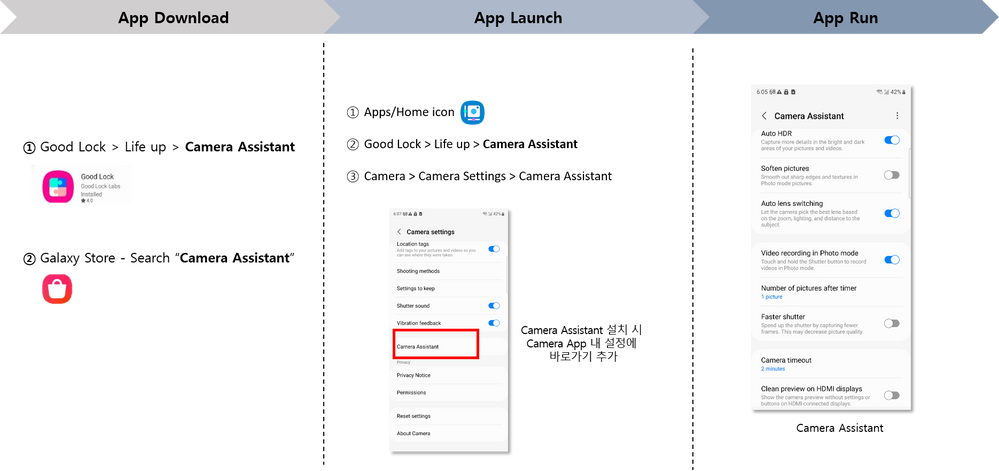
Alăturați-vă canalului nostru Telegram.
